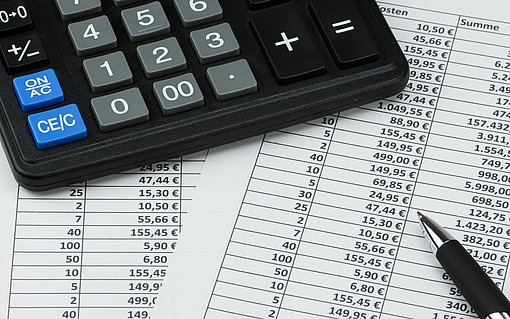ISTFEHLER in einer WENN-Funktion, um unschöne Fehlermeldungen abzufangen
Ein Beispiel könnte eine in Microsoft Excel generierte Tabelle sein, die ständig erweitert wird und bei der Sie bereits alle Formeln hinterlegt haben. Die Tabelle sieht professionell aus, wenn nicht Fehlermeldungen wie beispielsweise:
- Der Fehler „#DIV/0“ bei einer Division durch 0 oder
- Die Fehlermeldung „#WERT!“ bei der Berechnung mit einer noch leeren Zelle
ausgegeben werden würden.
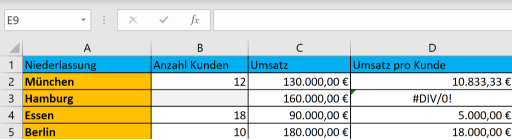
Diese Fehlermeldungen werden angezeigt, wenn Formelfehler erkennbar sind noch nicht alle Daten für die bereits generierten Formeln vorliegen. Diese und weitere Fehlermeldungen umgehen Sie, wenn Sie proaktiv mit einer WENN-Funktion überprüfen, ob die Berechnung zu Fehlermeldungen führt. Um Fehlermeldungen auszuschließen, können Sie die Funktion „ISTFEHLER“ problemlos in eine WENN-Funktion einbetten.
Der Aufbau der Funktion sieht wie folgt aus:
WENN(ISTFEHLER(D5/C5);"Fehlende Werte nachtragen";D5/C5)

Hinweis: Statt der Textinformation "Fehlende Werte nachtragen" könnten Sie den „Dann-Wert“ der WENN-Funktion leer lassen oder eine Null eingeben.
Anleitungsvideo - Microsoft Excel: Mit WENNFEHLER Funktion Fehlermeldungen abfangen
Die WENN-Funktion und Ihre Möglichkeiten
Mit dem Einfügen einer WENN-Funktion erstellen Sie eine Verzweigung in der Ausführung. Sie formulieren eine Bedingung (Prüfung), für die es zwei Antwortmöglichkeiten gibt. Ist die Bedingung WAHR (Dann_Wert), wird die Formel ausgeführt und beispielsweise ein Ergebnis ausgeführt. Ist die Bedingung nicht WAHR (Sonst_Wert), wird eine Alternative Nachricht oder eine „0“ ausgegeben.
Der Syntax der WENN-Funktion sieht wie folgt aus:
=WENN(Prüfung;Dann_Wert;Sonst_Wert)
Die Funktion WENNFEHLER aus Effektivitätsgründen nutzen
Seit der Version Excel 2007 können Sie eine mit ISTFEHLER verschachtelte WENN-Funktion durch die Funktion WENNFEHLER verkürzen. Die Funktion WENNFEHLER können Sie verwenden, um Fehler in einer Formel anzuzeigen und in der Folge spezifisch zu behandeln. Die Funktion WENNFEHLER gibt bei einer fehlerhaften Formel einen vorab angegebenen Wert oder eine Nachricht zurück.
Wie im Beispiel oben erklärt, kann eine Nachricht mit dem Inhalt „Fehlende Werte nachtragen“ anzeigen, dass noch nicht alle Daten eingegeben wurden. Bei der Funktion WENNFEHLER werden die folgenden Fehlertypen berücksichtigt:
#NV,
#WERT!,
#BEZUG!,
#DIV/0,
#ZAHL!,
#NAME! oder
#NULL!
Ist in der Formel kein Fehler enthalten, wird diese wie geplant ausgeführt und das Ergebnis der Formel zurückgegeben.
Ihr Vorteil: Die Formel ist kürzer und bearbeitet Eingaben effektiver. Dies ist der Fall, da die Berechnung nur einmal durchgeführt wird. Vor allem bei langen Listen kann dieser Umstand wichtig werden und Zeit bei der Konzeption und Prüfung der Tabellenkalkulation einsparen.
Wie Sie die Formel hinterlegen
Bezogen auf die oben aufgeführte Beispielkalkulation gehen Sie wie folgt vor:
Markieren Sie zunächst die Zelle E12.
Geben Sie in die Bearbeitungszeile von Microsoft Excel die Funktion =WENNFEHLER( ein.
Im nächsten Schritt fügen Sie als erstes Argument hinter der Klammer die Berechnung ein, zum Beispiel: D12/C12).
Mit einem Semikolon als Trennzeichen geben Sie einen Wert für ein zweites Argument zum Beispiel den Text: „Fehlende Werte nachtragen“ ein. Soll die Zelle leer bleiben, können Sie auch zwei Anführungszeichen direkt hintereinander eintippen.
Die Formel sollte wie folgt aussehen:
=WENNFEHLER(D12/C12;"Fehlende Werte nachtragen")
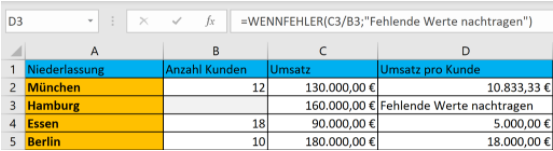
Zusammenfassung und Fazit
Die Nutzung der Excel-Funktion ISTFEHLER ist sinnvoll und zielführend, um herauszufinden, ob eine Zelle einen Fehler aufweist. Die Funktion ISTFEHLER gibt als Ergebnis die Werte WAHR oder FALSCH aus. Dies ist abhängig davon, ob ein Fehler aufgetreten ist oder nicht. Ein Großteil der Nutzer von Microsoft Excel verbindet die ISTFEHLER-Funktion mit einer Wenn-Funktion. Um sich die Verschachtelung in der Formel zu sparen, kann alternativ die Funktion WENNFEHLER genutzt werden.
FAQ
Wie wird die Funktion ISTFEHLER in Microsoft Excel angewandt?
Die Funktion ISTFEHLER kann in Microsoft Excel genutzt werden, um festzustellen, ob eine Zelle einen Fehler aufweist. Zu den typischen Excelfehlern gehören Fehlermeldungen wie #WERT!, #BEZUG!, #DIV/0!.
Warum ist es sinnvoll, eine WENN-Funktion in die Funktion ISTFEHLER zu integrieren?
Mit einer Wenn-Funktion (Wenn/Dann/Sonst) können Sie vorgeben, welche Information im Falle einer Fehlermeldung ausgegeben werden soll. Statt einen Excelfehler darzustellen, können Sie bei einer Fehlberechnung einen individuellen Text ausgegeben lassen, der den Nutzer über den Fehler informiert. Die Funktion ISTFEHLER zu nutzen wirkt professionell und ist effektiv.
Welche Vorteile hat die Funktion WENNFEHLER?
Die Formel „Wenn-Dann“ und das „Wenn-Dann-Prinzip“ wird von Excel-Anwendern bei der Formelkonzeption sehr geschätzt. Mit einer Wenn-Dann-Formel wird sichergestellt, dass eine Funktion erst ausgeführt wird, wenn ein bestimmter Fall eintritt. Liefert Excel eine Fehlermeldung in einer Zelle, kann ab der Excel-Version 2007 alternativ die WENNFEHLER-Funktion genutzt werden. Sie umgeht durch ihre Struktur Verschachtelungen von Formeln und hilft, Fehler zu finden und eine Alternativinformation einzufügen. Fehler werden unter anderem in Excel ausgegeben, wenn eine Formel inkorrekt aufgebaut ist oder fehlende Werte zur korrekten Berechnung fehlen.